
Dalam Excel, penjumlahan automatik ialah fungsi yang sangat praktikal yang boleh meningkatkan kecekapan kerja dengan sangat baik. Bagaimana untuk melaksanakan penjumlahan automatik jumlah dalam Excel? Editor PHP Yuzai akan memperkenalkannya kepada anda secara terperinci. Dengan menggunakan fungsi terbina dalam Excel SUM, anda boleh menjumlahkan nombor dengan mudah dalam julat yang ditentukan. Selain itu, anda juga boleh menggunakan pintasan Alt+= untuk menjumlahkan sel yang dipilih dengan cepat. Menguasai kaedah ini boleh membantu anda melengkapkan kerja statistik data dalam jadual Excel dengan lebih cekap.
jumlah automatik excel:
Pertama, kita perlu menambah nombor dalam sel A1 dan sel B1 dan memaparkan hasilnya dalam sel C1. Untuk melakukan ini, mula-mula masukkan nombor yang anda mahu tambah dalam sel A1 dan B1. Seterusnya, pilih sel C1 dan masukkan formula berikut: `=A1+B1` Selepas menekan kekunci Enter, sel C1 akan memaparkan jumlah nombor dalam sel A1 dan B1.
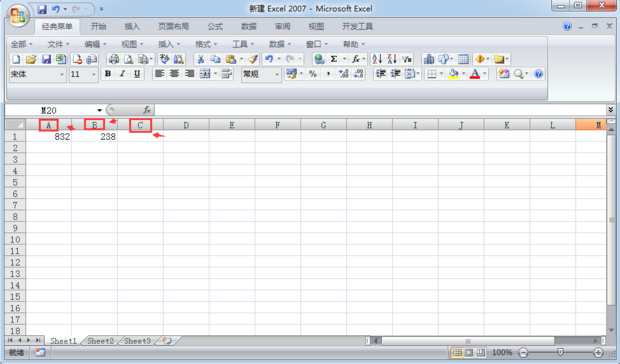
2. Versi klien Excel-2021 muat turun percuma Lihat butiran>> kunci" pada skrin. Hasil penambahan dan penjumlahan akan dipaparkan dalam sel "C1" (seperti yang ditunjukkan di bawah):
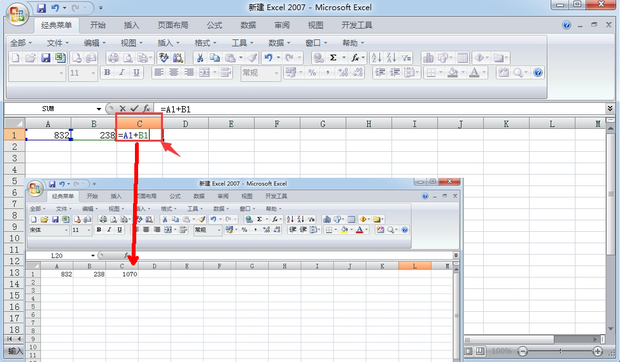
3 Kaedah menjumlahkan berbilang baris atau lajur dalam jadual Excel pada asasnya sama dengan kaedah di atas Lebih mudah, pertama, kita perlu menambah dua sel A1 dan B1. Pilih sel C1, masukkan "=A1+B1" dalam "bar edit", dan tekan Enter. Gerakkan kursor ke sudut kanan bawah sel C1 sehingga kursor bertukar menjadi salib hitam Tekan dan tahan butang kiri tetikus dan seret ke bawah Pada masa ini, semua hasil penambahan dalam lajur A dan B akan dipaparkan. Lajur C berada dalam (seperti yang ditunjukkan di bawah):
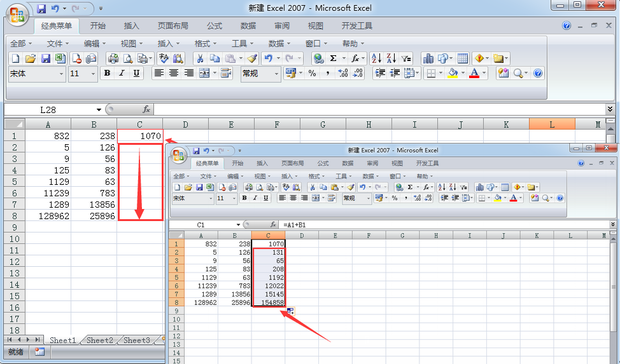
excel secara automatik menjumlahkan lajur:
1 Isikan tiga lajur data mengikut nombor siri dalam tiga sel A1, B1 dan C1, dan kemudian. tekan dan tahan dengan tetikus Seret sel pertama A1 ke nombor siri terakhir sel C1 (seperti yang ditunjukkan di bawah):
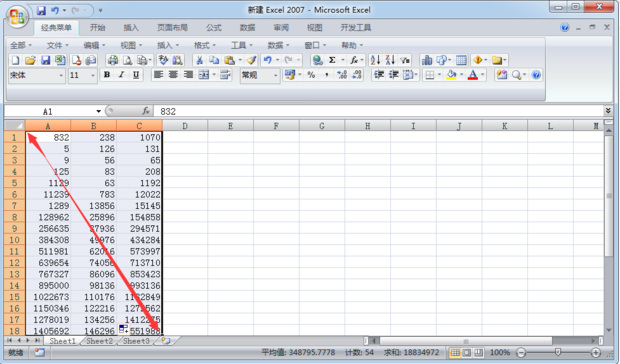
2 Pada masa ini, lajur nombor dalam tiga sel ini akan dijumlahkan secara automatik, dan jumlah akan dipaparkan dalam jadual Excel Di penjuru kanan sebelah bawah, jumlah semua nombor dalam tiga lajur menegak dan mendatar boleh dikira (seperti ditunjukkan di bawah).
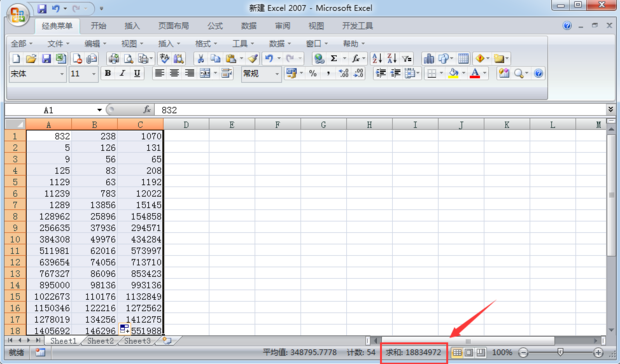
Atas ialah kandungan terperinci Bagaimana untuk menjumlahkan jumlah dalam excel secara automatik. Untuk maklumat lanjut, sila ikut artikel berkaitan lain di laman web China PHP!
 Bandingkan persamaan dan perbezaan antara dua lajur data dalam excel
Bandingkan persamaan dan perbezaan antara dua lajur data dalam excel
 Penandaan warna penapis pendua Excel
Penandaan warna penapis pendua Excel
 Bagaimana untuk menyalin jadual Excel untuk menjadikannya saiz yang sama dengan yang asal
Bagaimana untuk menyalin jadual Excel untuk menjadikannya saiz yang sama dengan yang asal
 Garis miring jadual Excel dibahagikan kepada dua
Garis miring jadual Excel dibahagikan kepada dua
 Pengepala pepenjuru Excel terbahagi kepada dua
Pengepala pepenjuru Excel terbahagi kepada dua
 Kaedah input rujukan mutlak
Kaedah input rujukan mutlak
 java export excel
java export excel
 Nilai input Excel adalah haram
Nilai input Excel adalah haram




